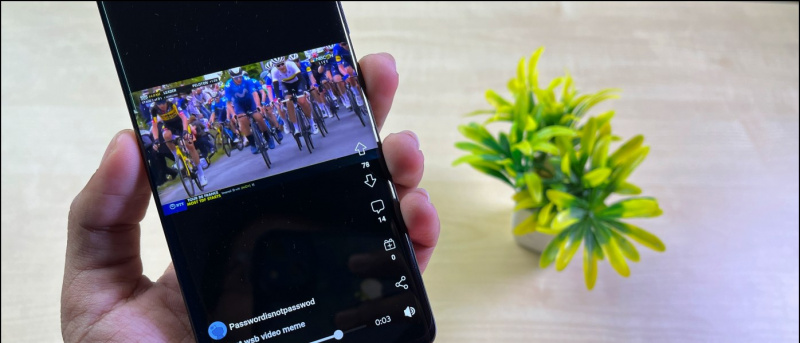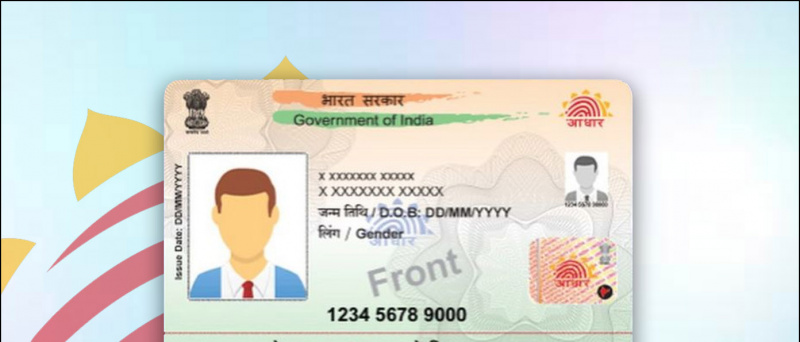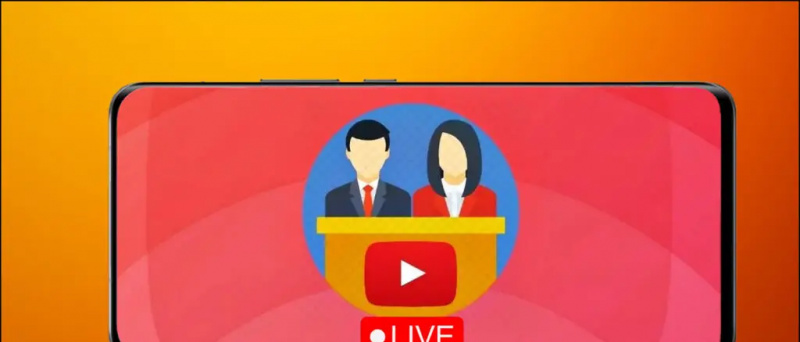เช่น WhatsApp สัญญาณ แสดงตัวบ่งชี้การพิมพ์เมื่อคุณพิมพ์ในแชท แม้ว่าบางคนอาจชอบคุณลักษณะนี้ แต่บางคนอาจไม่ต้องการให้ผู้ติดต่อของตนเห็นขณะที่กำลังพิมพ์ ดังนั้นเราจึงมาที่นี่พร้อมคำแนะนำง่ายๆเกี่ยวกับวิธีที่คุณทำได้ เปิดหรือปิดตัวบ่งชี้การพิมพ์ใน Signal Messenger .
ที่เกี่ยวข้อง - คุณสมบัติ 5 อันดับแรกของ WhatsApp ที่ขาดหายไปใน Signal Messenger
แอปไม่อัปเดตบน Google Play
เปิดหรือปิดตัวบ่งชี้การพิมพ์ใน Signal Messenger
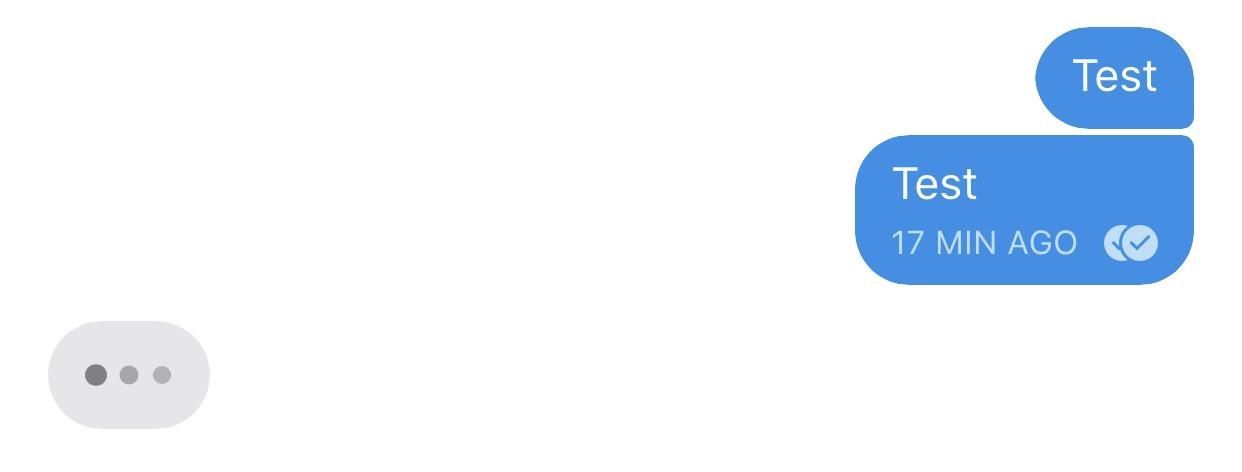
ผู้คนจำนวนมากเปลี่ยนไปใช้ Signal ท่ามกลางความกังวลที่เกี่ยวข้องกับ การอัปเดตนโยบายความเป็นส่วนตัวใหม่ของ WhatsApp . คล้ายกับ WhatsApp มาก - เรียบง่ายใช้งานง่ายและการแชททั้งหมดได้รับการเข้ารหัสตั้งแต่ต้นทางถึงปลายทาง นอกจากนี้ยังเน้นความเป็นส่วนตัวและมีคุณสมบัติพิเศษมากมายที่นำเสนอ
โดยเฉพาะอย่างยิ่งทั้งสามอย่างคือ WhatsApp, Telegram และ Signal แสดงตัวบ่งชี้การพิมพ์เพื่อแสดงว่ามีบุคคลกำลังพิมพ์อยู่หรือไม่ สัญญาณโดยเฉพาะอย่างยิ่งแสดงจุดเคลื่อนไหวเมื่อคุณกำลังพิมพ์อะไรบางอย่าง แต่แตกต่างจากคนอื่น ๆ คือยังมีตัวเลือกในการเปิดหรือปิดคุณลักษณะนี้ด้วยตนเอง
ขั้นตอนในการเปิดหรือปิดการใช้งานตัวบ่งชี้การพิมพ์ในสัญญาณ (Android)



- เปิด Signal Messenger บนโทรศัพท์ของคุณ
- จากนั้นคลิกที่ไอคอนโปรไฟล์ของคุณที่มุมบนซ้าย
- ในหน้าจอถัดไปคลิกที่ ความเป็นส่วนตัว .
- ที่นี่เปิดหรือปิดการสลับสำหรับ ตัวบ่งชี้การพิมพ์ ภายใต้การสื่อสาร
ขั้นตอนในการเปิดหรือปิดการใช้งานตัวบ่งชี้การพิมพ์ในสัญญาณ (iOS)



- เปิดแอพ Signal บน iPhone ของคุณ
- ตอนนี้คลิกที่ไอคอนโปรไฟล์ของคุณที่มุมบนซ้าย
- เลือก ความเป็นส่วนตัว จากรายการตัวเลือกที่มี
- ที่นี่เปิดหรือปิดการสลับสำหรับ ตัวบ่งชี้การพิมพ์ .
หากปิดใช้งานคนอื่นจะไม่เห็นตัวบ่งชี้การพิมพ์เมื่อคุณกำลังพิมพ์ ในขณะเดียวกันคุณจะไม่เห็นตัวบ่งชี้การพิมพ์สำหรับผู้อื่น ด้วยเหตุผลที่ชัดเจนทั้งคุณและผู้ติดต่อของคุณต้องเปิดใช้งานคุณสมบัตินี้เพื่อดูสถานะนี้
เคล็ดลับโบนัส - ส่งข้อความที่หายไป
Signal ยังมาพร้อมกับคุณสมบัติ Disappearing Messages ด้วยวิธีเดียวกันนี้คุณสามารถส่งข้อความที่ทำลายตนเองไปยังผู้อื่นได้ดังที่อธิบายไว้ด้านล่าง

- เปิดแชทใน Signal Messenger
- แตะไฟล์ เมนูสามจุด ที่มุมขวาบน
- คลิกที่ ข้อความที่หายไป .
- ตั้งเวลา ขึ้นอยู่กับความชอบของคุณ
ข้อความที่ส่งและรับในการสนทนานั้นจะหายไปโดยอัตโนมัติหลังจากเวลาที่ตั้งไว้ สิ่งนี้มีประโยชน์มากสำหรับผู้ที่คำนึงถึงความเป็นส่วนตัวที่ไม่ต้องการแชทต่อหรือลบออกด้วยตนเอง
วิธีลบรูปภาพออกจากโปรไฟล์ Google
ห่อ
ทั้งหมดนี้เป็นข้อมูลเกี่ยวกับวิธีที่คุณสามารถเปิดหรือปิดใช้งานตัวบ่งชี้การพิมพ์สำหรับข้อความใน Signal Messenger อย่างไรก็ตามประสบการณ์ของคุณกับ Signal จนถึงตอนนี้เป็นอย่างไรบ้าง? คุณชอบมันไหม? โปรดแจ้งให้เราทราบในความคิดเห็นด้านล่าง อย่าลังเลที่จะติดต่อหากมีข้อสงสัยหรือข้อสงสัยอื่น ๆ
นอกจากนี้อ่าน - เคล็ดลับและเทคนิคการส่งสัญญาณ 9 อันดับแรกที่จะใช้ในปี 2021
ความคิดเห็นบน Facebook